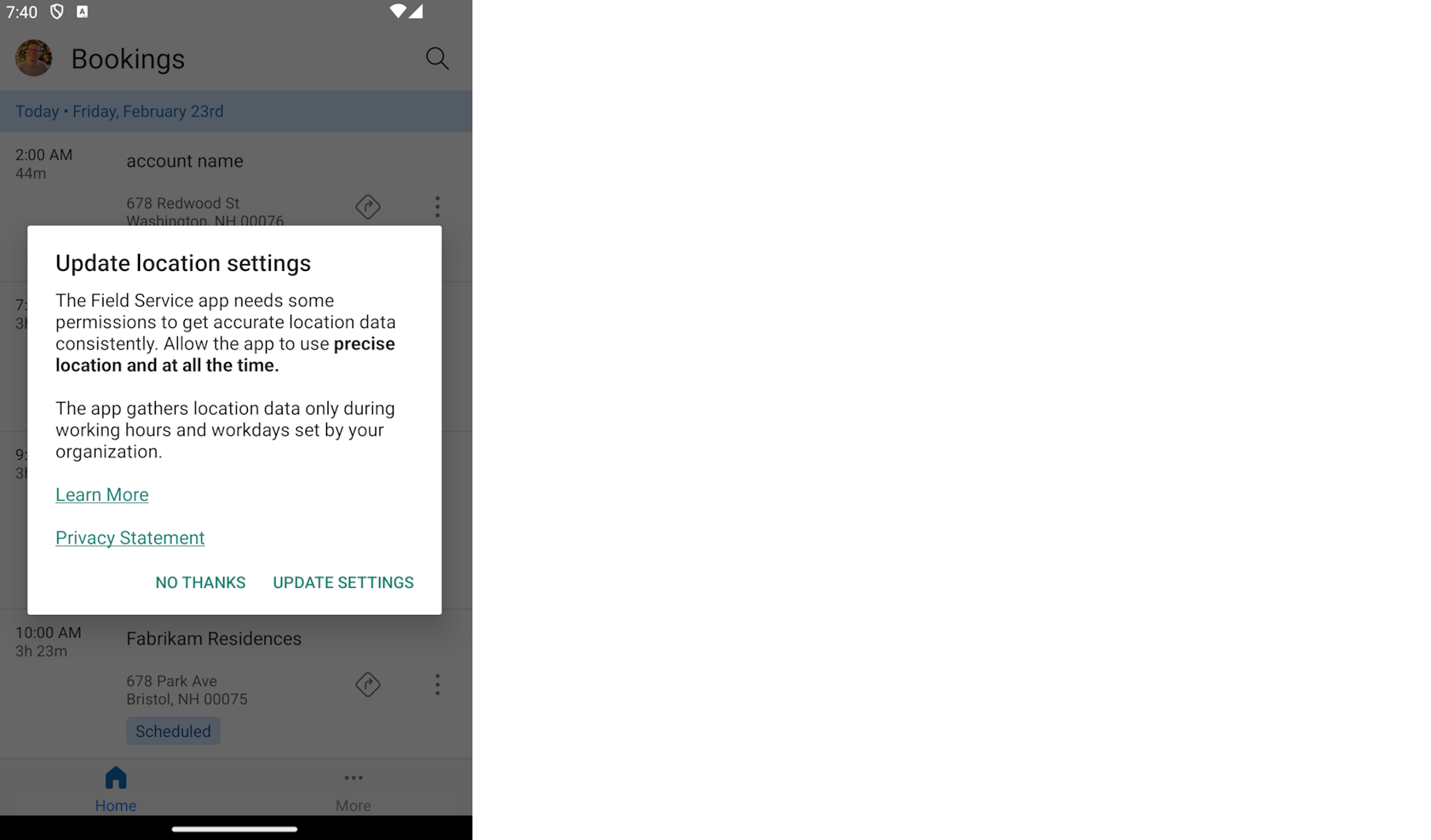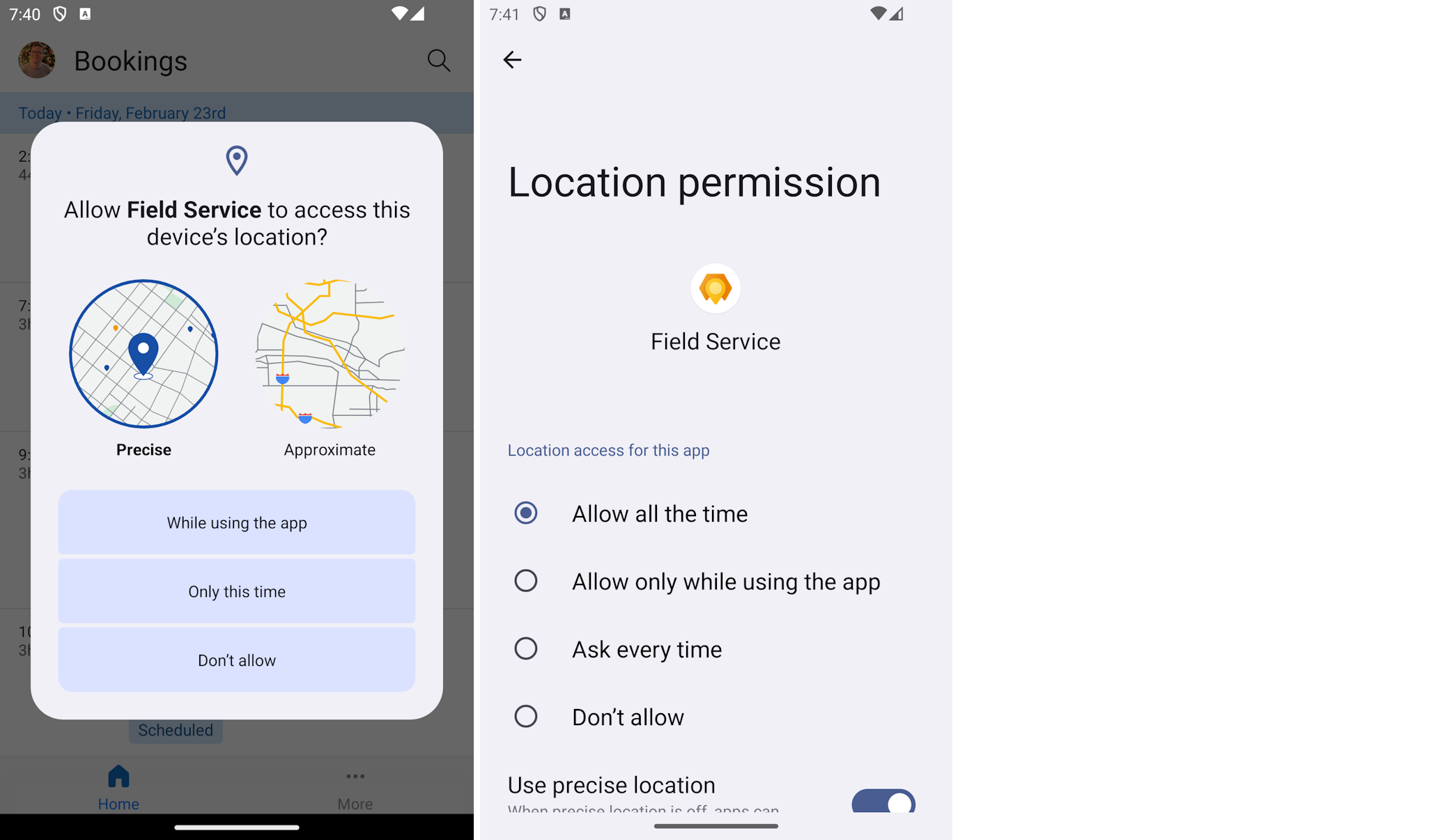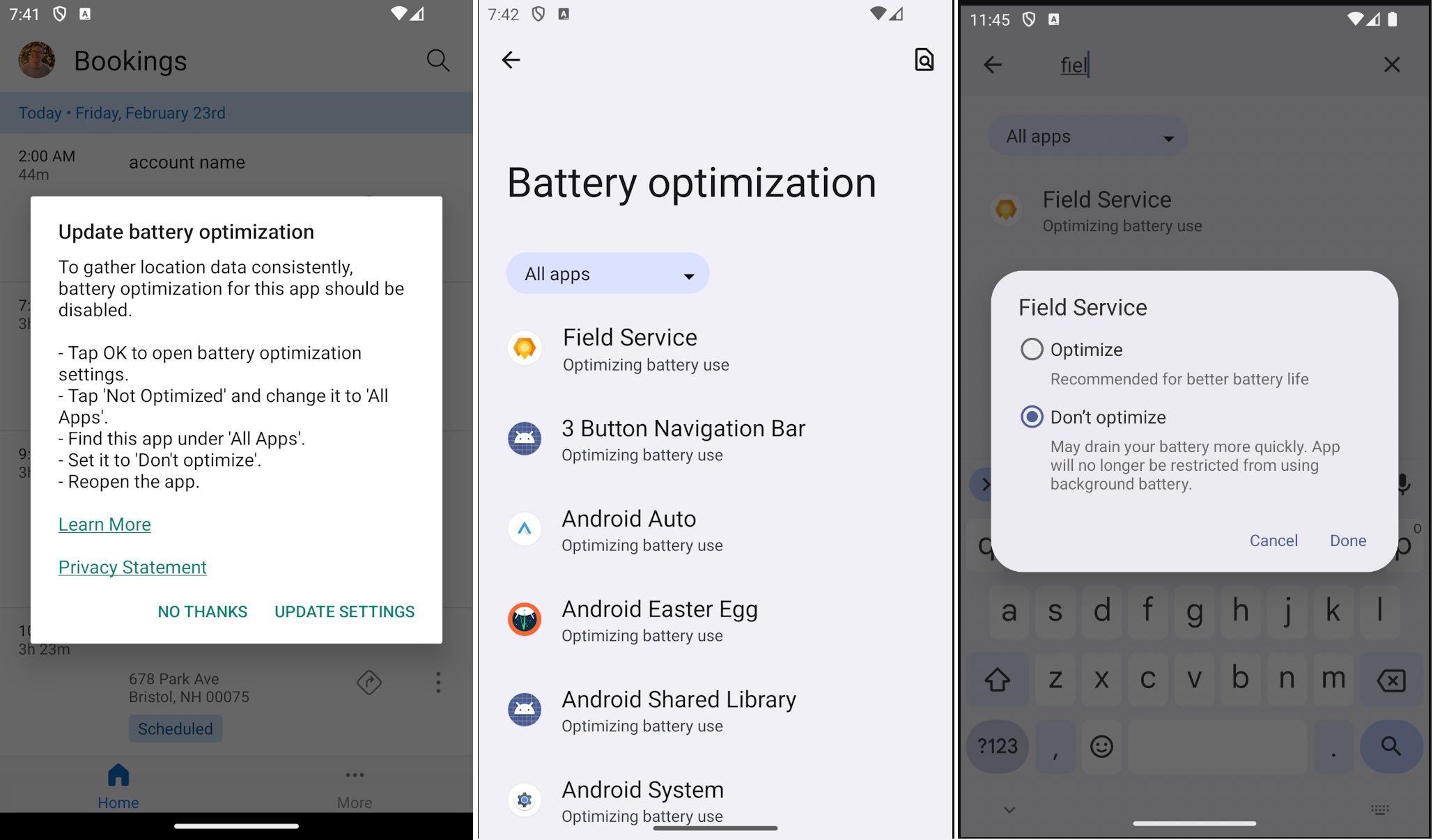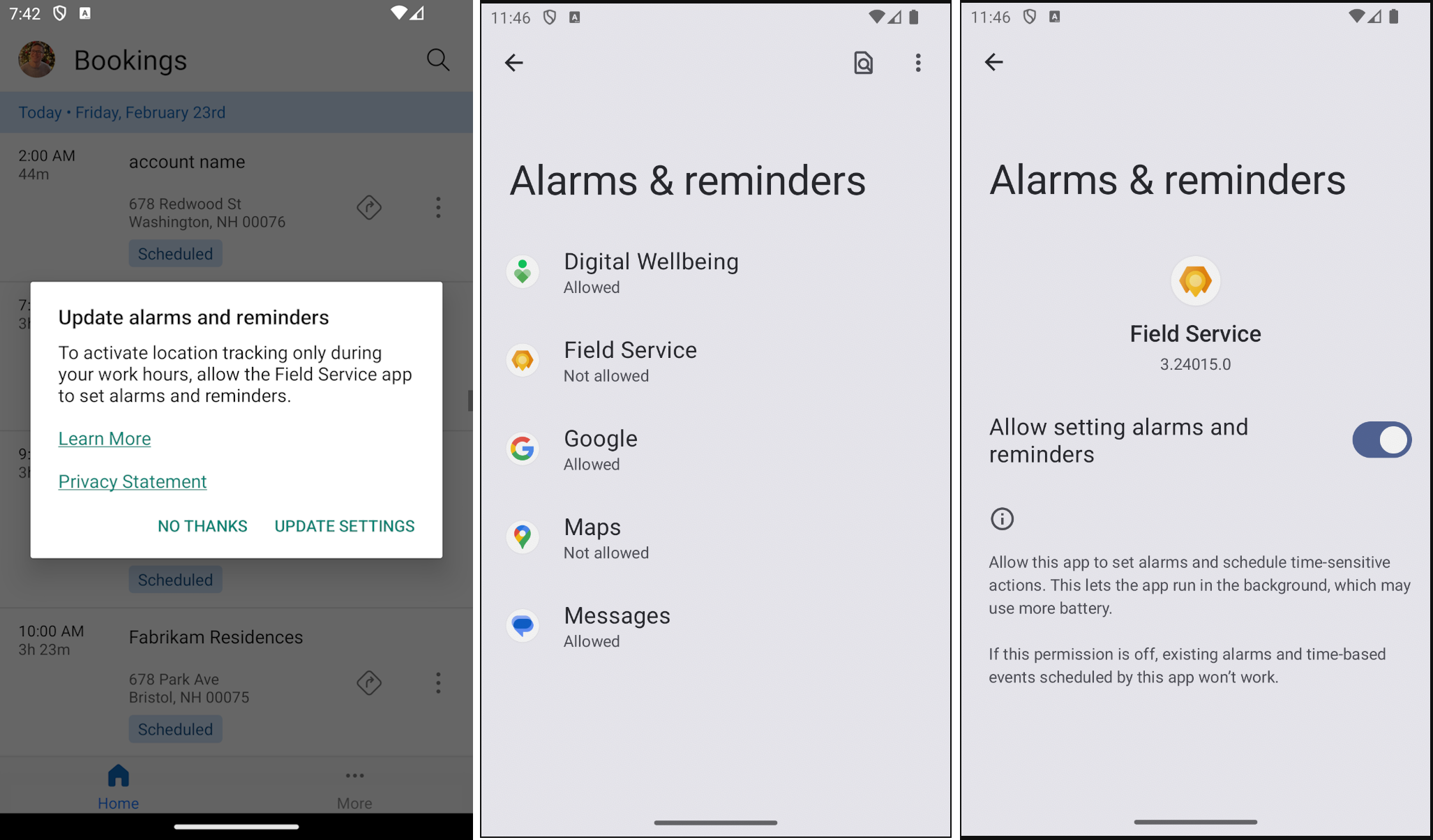Mobil uygulama için konum denetimi
Saha teknisyenleri genellikle çalışma günleri boyunca çeşitli konumlara seyahat eder ve bu denetim, teknisyenlerin belirli bir anda nerede olduğunu öğrenmek için yararlıdır.
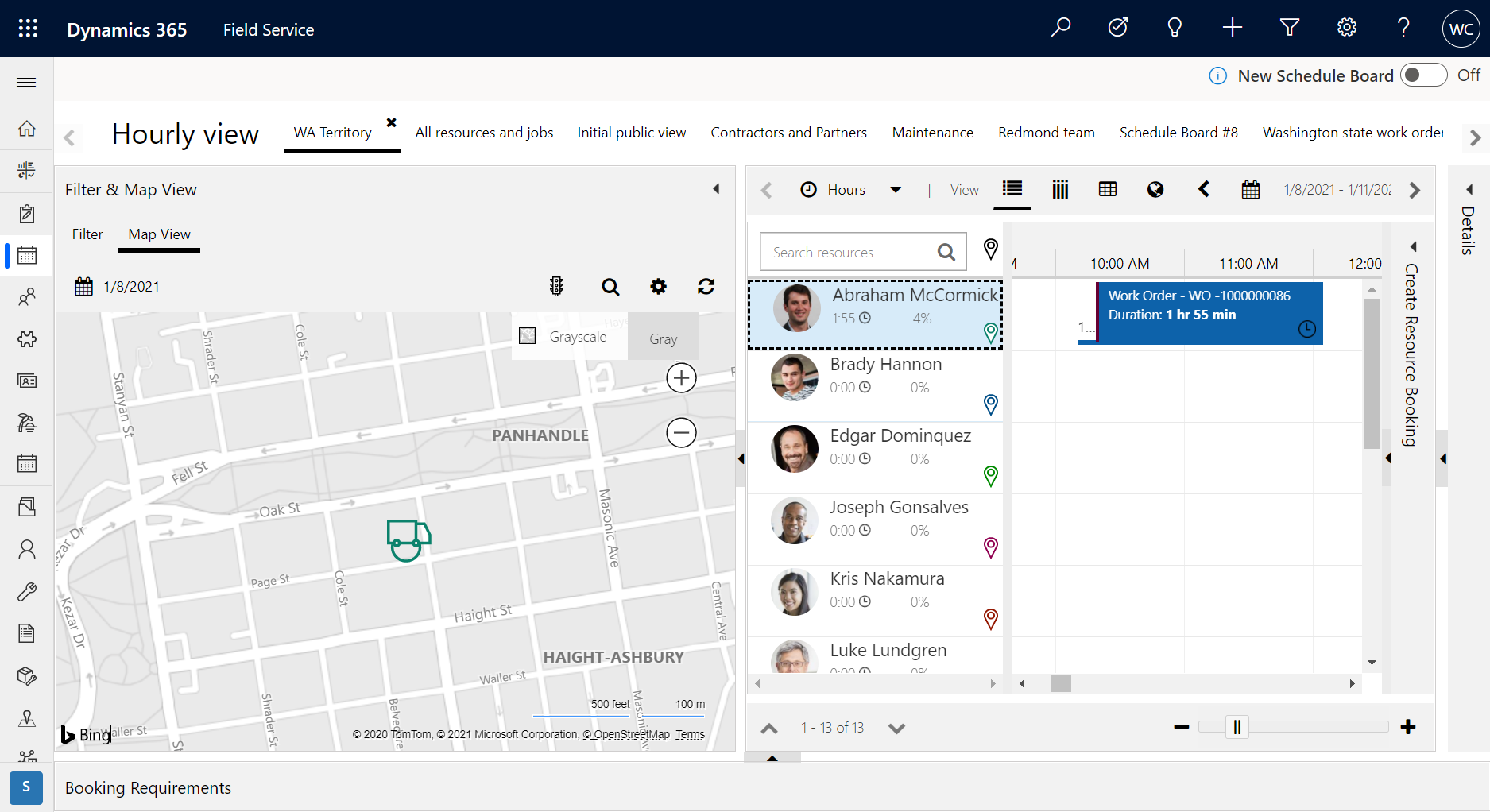
Dynamics 365 Field Service mobil uygulamasını kullanan teknisyenler, uygulamadan konum paylaşımını etkinleştirerek zamanlayıcıların zamanlama panosundaki konumlarını görselleştirmelerine ve ayrıca bir teknisyenin konum geçmişini gösteren bir listeyi denetlemelerine olanak tanır.
Bu makalede, Field Service'te konum izlemenin nasıl etkinleştirildiğine ve konum denetimlerine nasıl erişildiğine göz atacağız.
Rehberli kılavuz için aşağıdaki videoya göz atın.
Önkoşullar
- Dynamics 365 Field Service için yönetici erişimi.
- Field Service mobil uygulaması.
- Mobil uygulamayı kullanan kaynağın rolü, msdyn_geolocationsetting tablosuna okuma erişimine sahiptir. Bu izinler varsayılan Field Service - Kaynak rolüyle eklenir.
1. Adım. Konum izlemeyi etkinleştirme
İlk olarak, Field Service'te konum izlemenin etkinleştirildiğinden emin olmamız gerekir. Bu ayarlar, bir teknisyenin konum verilerinin Dynamics 365 Field Service'e gönderilmesine olanak sağlar, bu da teknisyenin konumunu zamanlama panosunda ortaya çıkarır. Teknisyenin konum verileri, coğrafi konum izleme varlığında depolanır.
Field Service'te, Coğrafi Konum Ayarları bölümüne gidin.
- Konum İzlemeyi Etkinleştir seçeneğini Evet olarak ayarlayın.
- Yenileme Aralığı (saniye) girin. Bu, sistemin kullanıcının konumunu hangi sıklıkla denetleyeceğini belirtir ancak "Coğrafi Konum İzleme" kayıtlarının oluşturulacağını belirtmez. İş gereksinimlerinize göre 60 ila 300 saniye önerilir.
- İş gereksinimlerinizi karşılamak için izleme sürelerini yapılandırın. Ekran görüntüsü örneğinde, her iş gününde günde 24 saat olacak şekilde yapılandırılmış olur.
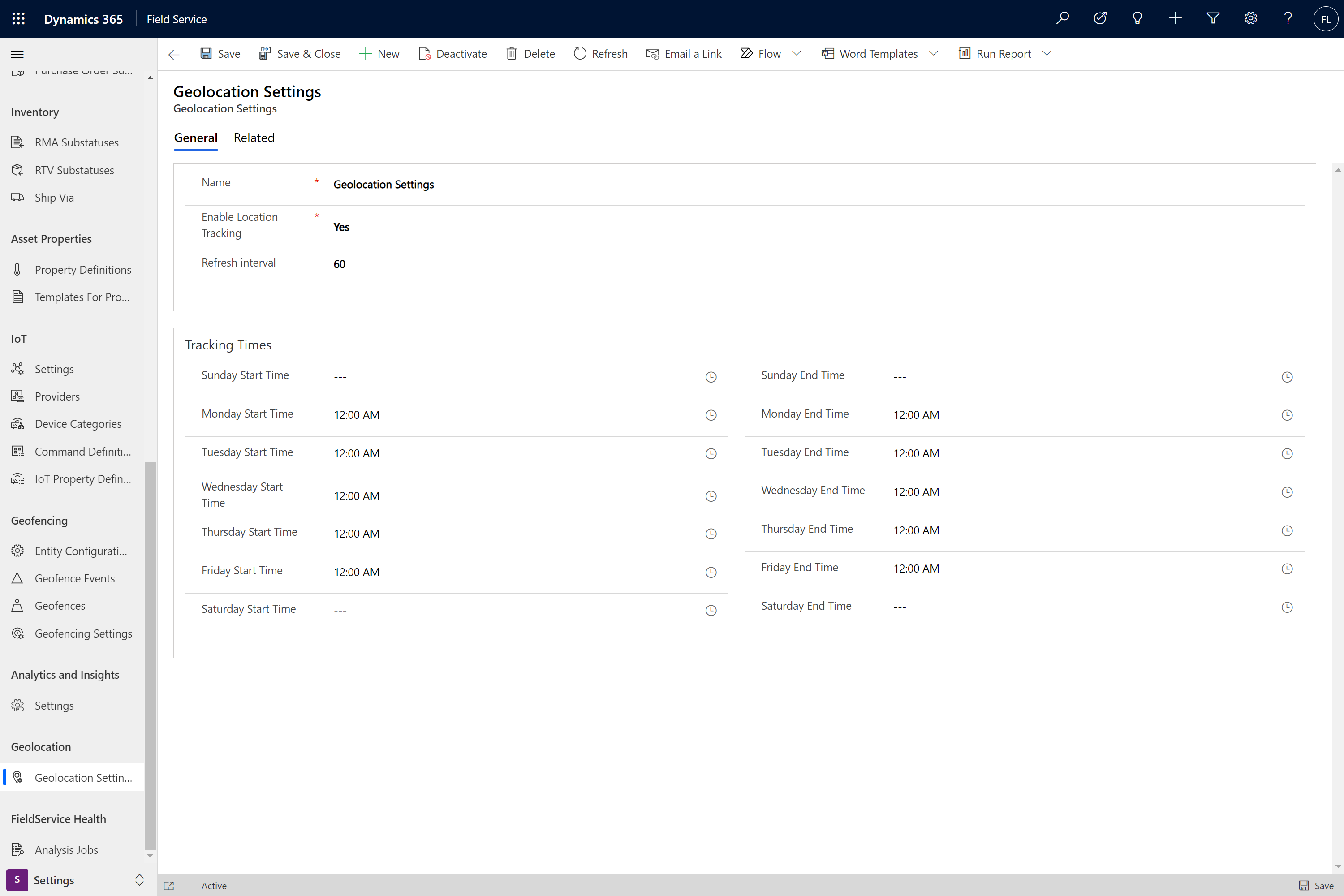
Konum izleme olayları
Coğrafi konum izleme kayıtları aşağıdaki senaryolarda oluşturulur:
- Oturum açıldığında: Kullanıcı, Field Service mobil uygulamasında oturum açtığında, sistem kullanıcının yerini belirlediğinden coğrafi konum izleme kayıtları oluşturulur ve ardından kullanıcı hareket etmeyi bıraktığında kayıt oluşturma durur.
- Hareket halindeyken: Kullanıcı, konumundan 200 metreden fazla uzaklaştığında, hareket etmeyi bırakana kadar her 60 saniyede bir (veya belirlediğiniz özel yenileme aralığında) izleme kayıtları oluşturulur.
- Hareket ettikten sonra durulduğunda: Kullanıcı, hareket ettikten sonra durağan konuma geçtiğinde, konum yeniden değiştiğinde yeni kayıtlar oluşturulmadan önce hareket edip durduğundan birkaç tane daha izleme kaydı oluşturulur.
Yukarıdaki olaylar yalnızca izleme başlangıç ve bitiş saatleri içinde uygulanır ve konum denetleme sıklığı "Yenileme Aralığı" olarak belirlenir.
Not
Konum izleme olayları, mobil cihazın işletim sistemi esas alınarak daha az sıklıkta gönderilebilir. Bu sıklık pil tasarrufu ayarları, cihaz pil şarjı durumu ve cihazda çalışan ve cihaz kaynaklarını kullanabilecek diğer uygulamalardan etkilenebilir.
2. Adım. Field Service mobil uygulamasının konumunuza erişmesine izin verme
Zamanlayıcı tarafında konum izlemeyi etkinleştirdikten sonra mobil cihaz tarafında etkin olduğundan ve çalıştığından emin olun.
Mobil cihazda, Dynamics 365 Field Service mobil uygulamasında oturum açın. İstendiğinde, Field Service uygulamasını kullanırken uygulamanın konumunuza erişmesine izin verin. Konumun istenmesi için uygulamayı yeniden başlatıp oturum açmanız gerekebilir. Mobil uygulama ayarlarında Konum seçeneğinin Evet olarak belirlendiğinden emin olun.
Uygulama, konumu tutarlı şekilde güncelleştirmek için gereken çeşitli izinler istemektedir. Listelenen izinleri iptal etmek iyi performansa veya eski konum bilgilerine yol açabilir.
Konum izlemenin doğru çalışması için uygulamanın Hassas Konum'u kullanmasına izin verin ve konum izlemesini cihaz ayarlarında Her zaman izin ver olarak ayarlayın.
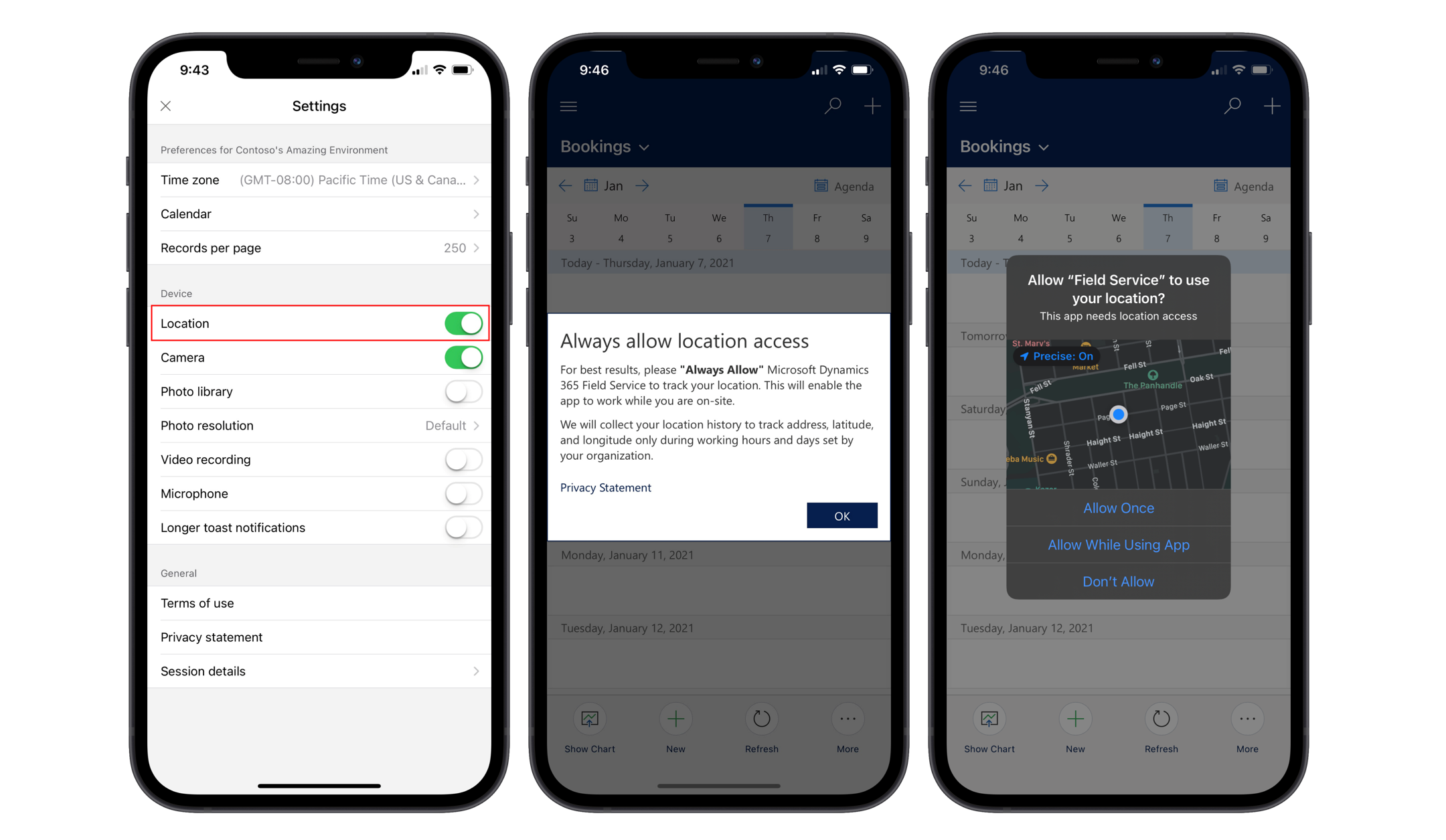
3. Adım. Konum izlemeyi doğrulama
Dynamics 365 Field Service'te, ayrılabilir kaynağın geçerli konumu zamanlama panosu haritasında görünür. Ayrılabilir kaynak adının yanındaki harita iğnesi simgesini seçtiğinizde harita, konumu iğne simgesi yerine Kamyon simgesi ile görüntüler.
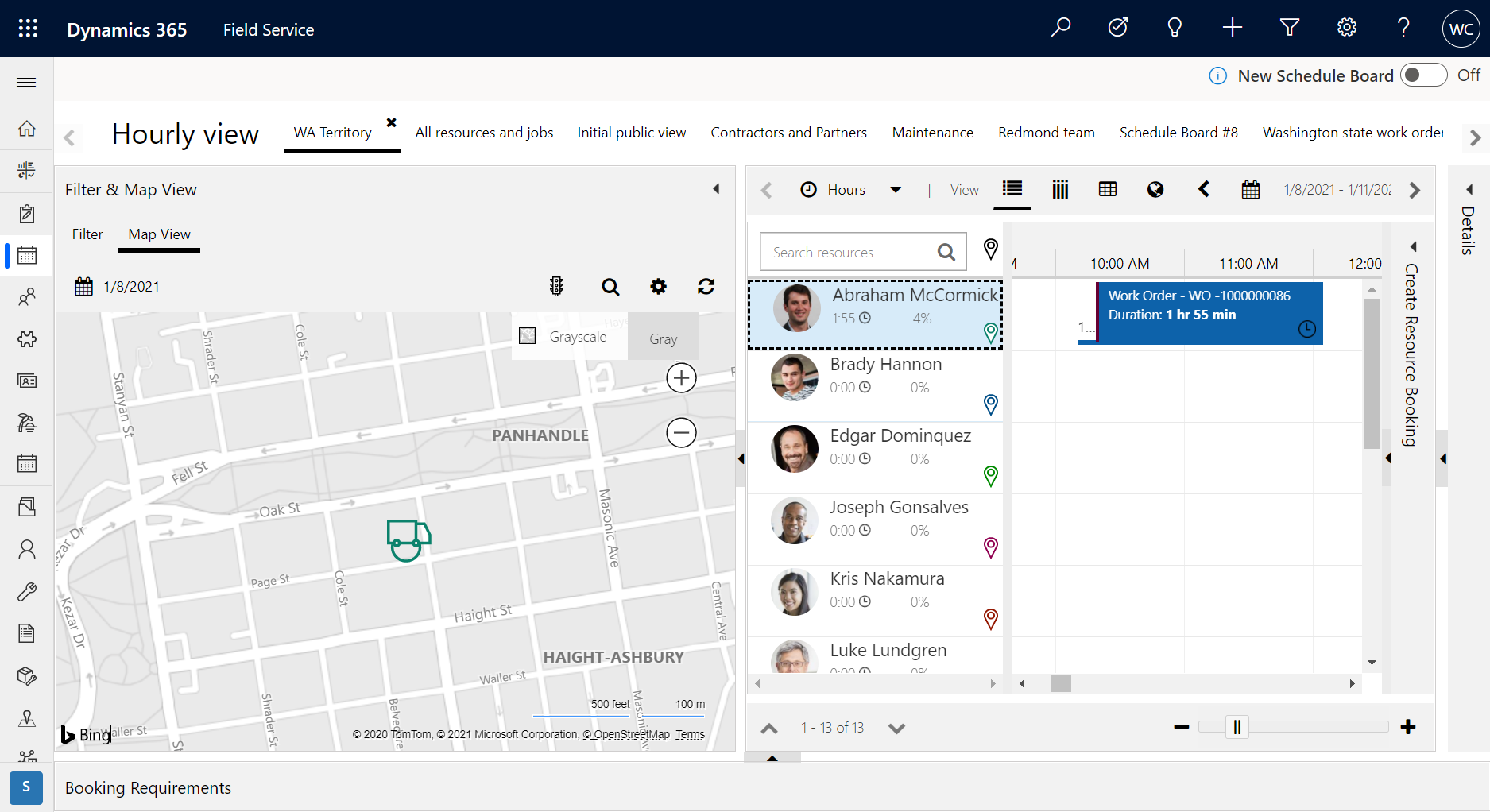
Adım 4. Konum denetimi kayıtları
Field Service'te Coğrafi Konum İzleme kayıt türünü ve gelişmiş bul özelliğini kullanarak teknisyen konumlarında denetim çalıştırmayı sorgulayabilirsiniz.
![]()
Burada, gün boyunca kullanıcı tarafından listelenen konumların listesini görürsünüz.
![]()
Not
Teknisyen konumunu, kaynak ayırma gibi diğer Field Service kayıt türü güncelleştirmeleriyle ilişkilendirmek isterseniz bu denetime genel bakış bölümüne gidin.
Ek notlar
Not
Sevkiyatçılar, güncel konumları zamanlama asistanı seyahat süresi hesaplamaları için, Gerçek zaman modunu zamanlama asistanı filtre panosunda seçerek kullanabilir. Zamanlama yardımcısı için gelişmiş filtreler konusundaki diğer ayrıntılara bakın.
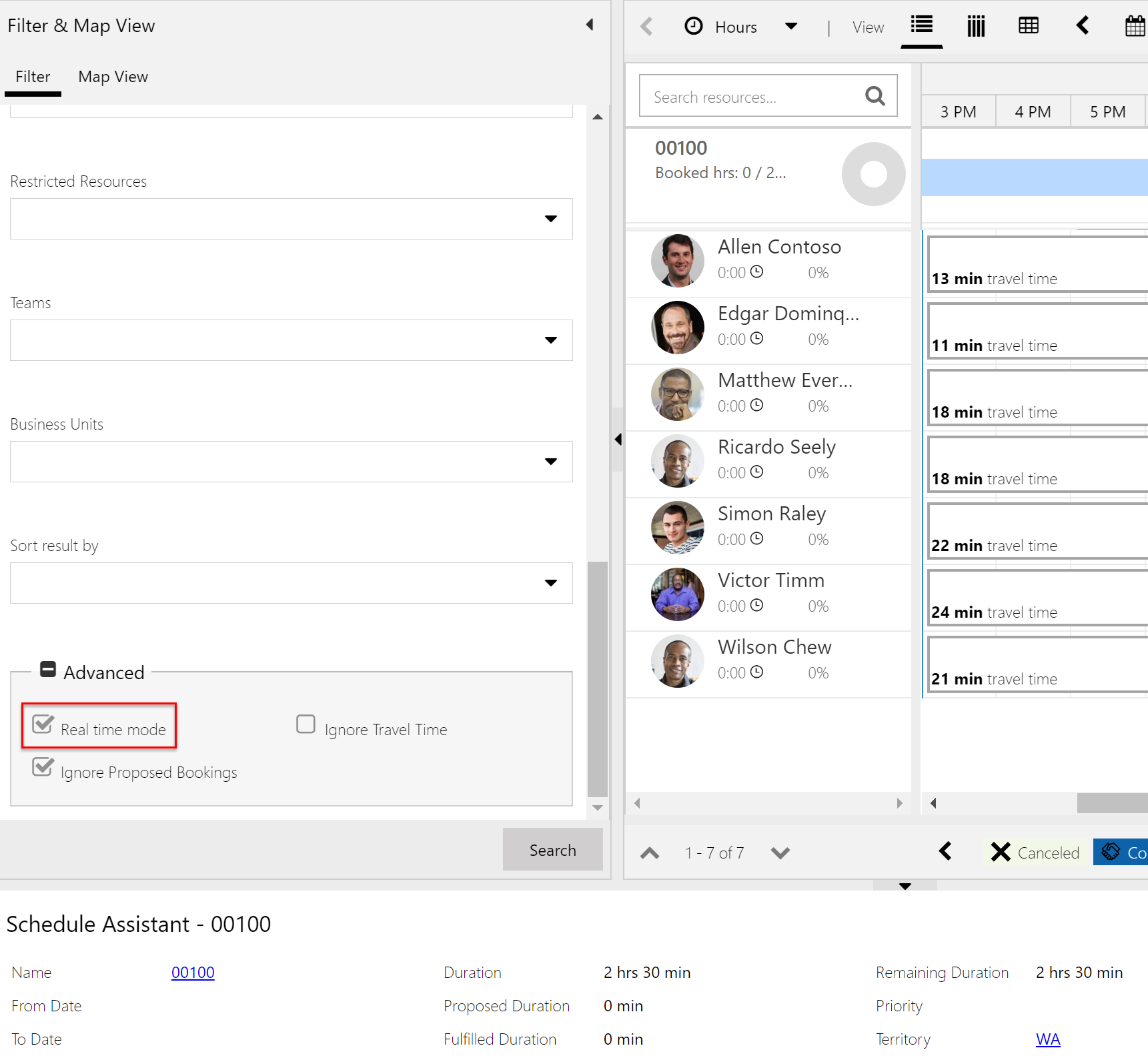
Not
Konum izleme şu anda Field Service Windows uygulamasında kullanılamıyor.
Geri Bildirim
Çok yakında: 2024 boyunca, içerik için geri bildirim mekanizması olarak GitHub Sorunları’nı kullanımdan kaldıracak ve yeni bir geri bildirim sistemiyle değiştireceğiz. Daha fazla bilgi için bkz. https://aka.ms/ContentUserFeedback.
Gönderin ve geri bildirimi görüntüleyin